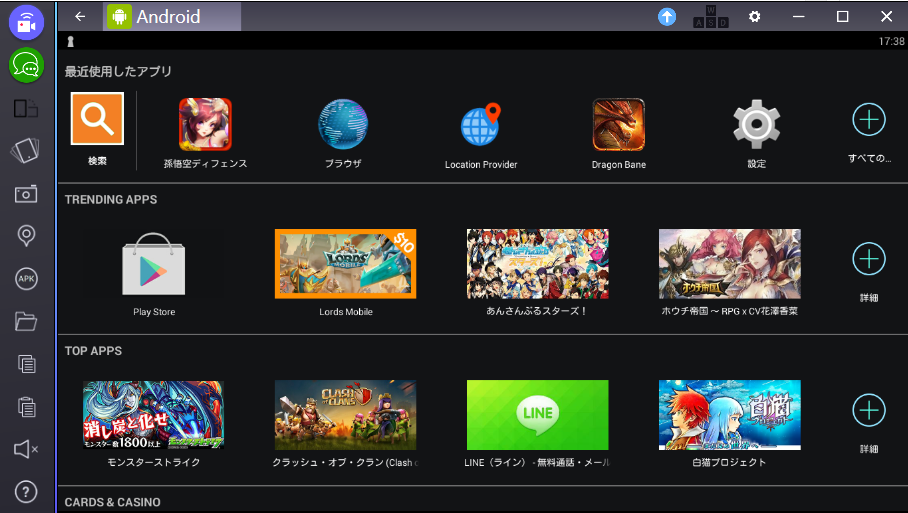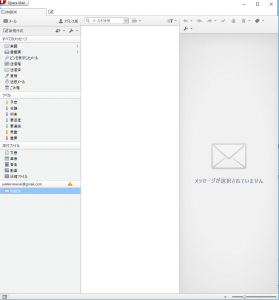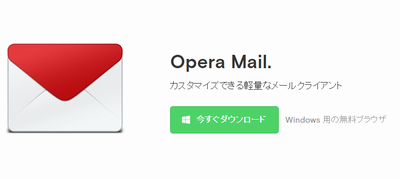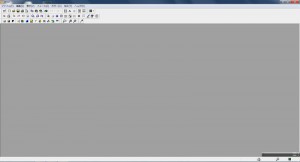スマートフォン(スマホ)のAndroid(アンドロイド)アプリをPC(パソコン)で動かせる、
おすすめソフト、「BlueStacks」は、なんとAndoroidアプリをパソコンにダウンロードして、
手軽に楽しめる条件付き無料ソフトです。
パソコンにソフトをインストールし、実行すると下記のような画面が現れます。
起動画面が現れたら、
右上にある設定(歯車のアイコン)から、Googleアカウントの設定を行い、
Googleアカウントを設定すると、GooglePlayStore(グーグルプレイストア)が使用できるようになります。
GooglePlaySoreから好きなアプリをダウンロードして使用してください。
【注意点】
・BlueStacksを使用すれば、ある程度のAndroidアプリは使用可能になりますが、
すべてのアプリが確実に動作するわけではありません。
・このアプリは無料で使用可能ですが、無料で使い続けるには定期的に無料アプリのインストールが必要になります。
(強制的に無料アプリのインストールまたは月額有料会員への登録を求められる)
この条件に同意できない方は、インストールをお勧めしません。
・パソコンのキーボード操作では、キー入力と異なる動作を起こすことがある。
(WIndowsとAndroidのキー入力システムの違い)
↑これを解決するには、BlueStacksの文字入力をタッチ入力可能に設定することで、回避可能。
(Google日本語入力アプリのインストール推奨)
ダウンロードはこちら
http://www.bluestacks.com/ja/